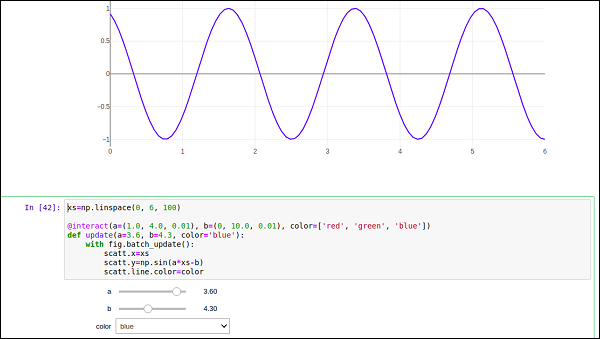प्लॉटली - चित्राविद्या वर्ग
प्लॉटली 3.0.0 एक नया ज्यूपिटर विजेट क्लास पेश करता है: plotly.graph_objs.FigureWidget। इसमें हमारे मौजूदा चित्र के समान कॉल हस्ताक्षर हैं, और यह विशेष रूप से के लिए बनाया गया हैJupyter Notebook तथा JupyterLab environments।
go.FigureWiget() function डिफ़ॉल्ट x और के साथ एक खाली चित्रपट वस्तु लौटाता है y कुल्हाड़ियों।
f = go.FigureWidget()
iplot(f)नीचे दिए गए कोड का उत्पादन है -

चित्राविदग की सबसे महत्वपूर्ण विशेषता परिणामस्वरूप प्लॉटली आंकड़ा है और यह गतिशील रूप से अद्यतन करने योग्य है क्योंकि हम इसमें डेटा और अन्य लेआउट विशेषताओं को जोड़ते हैं।
उदाहरण के लिए, एक के बाद एक ग्राफ के निशान जोड़ें और मूल खाली आकृति को गतिशील रूप से अद्यतन देखें। इसका मतलब है कि हमें iplot () फ़ंक्शन को बार-बार कॉल करने की आवश्यकता नहीं है क्योंकि प्लॉट अपने आप रिफ्रेश हो जाता है। चित्राडिगेट की अंतिम उपस्थिति निम्नानुसार है -
f.add_scatter(y = [2, 1, 4, 3]);
f.add_bar(y = [1, 4, 3, 2]);
f.layout.title = 'Hello FigureWidget'
यह विजेट श्रोताओं को सुनने, क्लिक करने और बिंदुओं को चुनने और क्षेत्रों में ज़ूम करने में सक्षम है।
निम्नलिखित उदाहरण में, प्लॉट क्षेत्र पर क्लिक करने के लिए प्रतिक्रिया देने के लिए चित्राविद को प्रोग्राम किया गया है। विजेट में मार्करों के साथ एक सरल स्कैटर प्लॉट होता है। माउस क्लिक स्थान को अलग-अलग रंग और आकार के साथ चिह्नित किया गया है।
x = np.random.rand(100)
y = np.random.rand(100)
f = go.FigureWidget([go.Scatter(x=x, y=y, mode='markers')])
scatter = f.data[0]
colors = ['#a3a7e4'] * 100
scatter.marker.color = colors
scatter.marker.size = [10] * 100
f.layout.hovermode = 'closest'
def update_point(trace, points, selector):
c = list(scatter.marker.color)
s = list(scatter.marker.size)
for i in points.point_inds:
c[i] = 'red'
s[i] = 20
scatter.marker.color = c
scatter.marker.size = s
scatter.on_click(update_point)
fजुपिटर नोटबुक में कोड से ऊपर चलाएं। एक स्कैटर प्लॉट प्रदर्शित किया गया है। क्षेत्र में एक स्थान पर क्लिक करें जो लाल रंग के साथ चिह्नित किया जाएगा।

प्लॉटली के फिगरवेट ऑब्जेक्ट का भी उपयोग कर सकते हैं Ipython’sखुद के विजेट। यहाँ, हम इंटरएक्शन नियंत्रण का उपयोग करते हैं जैसा कि परिभाषित किया गया हैipwidgetsमापांक। हम पहले निर्माण करते हैंFigureWidget और एक जोड़ें empty scatter plot।
from ipywidgets import interact
fig = go.FigureWidget()
scatt = fig.add_scatter()
figअब हम परिभाषित करते हैं update function कि आवृत्ति और चरण इनपुट और एक्स सेट और y के गुण scatter traceऊपर परिभाषित किया गया। @interact decoratoripywidgets मॉड्यूल से प्लॉट के मापदंडों को नियंत्रित करने के लिए विगेट्स का एक सरल सेट बनाने के लिए उपयोग किया जाता है। अद्यतन फ़ंक्शन के साथ सजाया गया है@interact decorator वहाँ से ipywidgets package। डेकोरेटर मापदंडों का उपयोग उन मापदंडों की श्रेणियों को निर्दिष्ट करने के लिए किया जाता है जिन्हें हम स्वीप करना चाहते हैं।
xs = np.linspace(0, 6, 100)
@interact(a = (1.0, 4.0, 0.01), b = (0, 10.0, 0.01), color = ['red', 'green', 'blue'])
def update(a = 3.6, b = 4.3, color = 'blue'):
with fig.batch_update():
scatt.x = xs
scatt.y = np.sin(a*xs-b)
scatt.line.color = colorखाली चित्रागेट अब नीले रंग में आबाद है sine curve ए और bक्रमशः 3.6 और 4.3 के रूप में। वर्तमान नोटबुक सेल के नीचे, आपको मूल्यों के चयन के लिए स्लाइडर्स का एक समूह मिलेगाa तथा b। ट्रेस रंग का चयन करने के लिए एक ड्रॉपडाउन भी है। इन मापदंडों में परिभाषित किया गया है@interact decorator।